
Als u leert hoe u Excel 8 kunt gebruiken Tips voor snel leren 8 Tips voor het snel leren van Excel Niet zo comfortabel met Excel als u zou willen? Begin met eenvoudige tips voor het toevoegen van formules en het beheren van gegevens. Volg deze gids en u bent zo snel mogelijk op de hoogte. Lees Meer, je weet waarschijnlijk al dat je de rijhoogte en kolombreedte in Excel kunt aanpassen met je muis, maar het kan een onnauwkeurige methode zijn. Als u de exacte metingen weet die u wilt gebruiken, kunt u deze in plaats daarvan handmatig invoeren.
Er zijn twee manieren om toegang te krijgen tot de instelling om uw kolombreedte en rijhoogte aan te passen.
Methode 1
Zorg ervoor dat u zich op de rij of kolom bevindt die u wilt opmaken - het selecteren van slechts één cel is voldoende. Ga in het menu met de tab aan de bovenkant van Excel naar Home > Cells > Format. Onder celgrootte kunt u rijhoogte of kolombreedte selecteren. Als u de hoogte of breedte van meerdere rijen of kolommen wilt aanpassen, moet u ervoor zorgen dat u ten minste één cel in elke rij of kolom hebt geselecteerd.
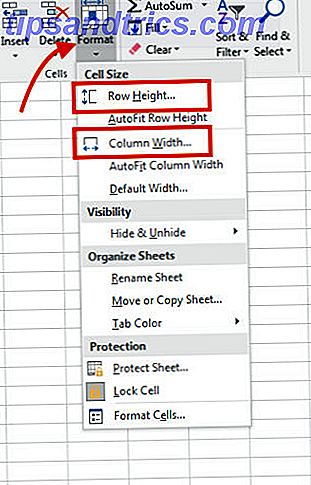
Nadat u een selectie hebt gemaakt, verschijnt er een venster waarin u het cijfer handmatig kunt invoeren. De standaardmaateenheid in Excel is punten.

Klik op OK en de hele rij of kolom wordt aangepast.
Methode 2
Selecteer de volledige rij of kolom die u wilt bewerken en klik met de rechtermuisknop om het menu te openen. Als u een volledige kolom hebt geselecteerd, klikt u op Kolombreedte.

Als u een hele rij hebt geselecteerd, klikt u op Rijhoogte.

Hetzelfde dialoogvenster verschijnt waar u het figuur handmatig kunt invoeren. Als u de breedte van meerdere kolommen of de hoogte van meerdere rijen wilt aanpassen, selecteert u ze allemaal en klikt u met de rechtermuisknop om het menu te openen.
Als u inch als maateenheid wilt gebruiken, gaat u naar Beeld > Werkmappenweergave > Pagina-indeling . In deze weergavemodus kunt u de maateenheid ook in centimeters wijzigen door op de Microsoft Office Button-afbeelding> Excel-opties > Geavanceerd > Weergave te klikken. Selecteer de eenheid van uw keuze in de lijst Liniaaleenheden.
Heeft u tips of trucs die u gebruikt met Excel om uw workflow te stroomlijnen? Laat het ons weten in de comments.



